シングルサーバ構成の場合
図6.1 画面を使用したカスタムリカバリー手順(シングルサーバ構成)
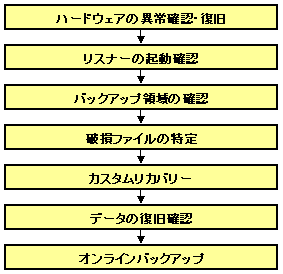
ハードウェアの異常確認・復旧
データベースサーバの状態やネットワーク接続状況、ディスクの破損状況などを確認し、異常がある場合は復旧させてください。
リスナーの起動確認
リカバリー対象のデータベース(以降、“ターゲットデータベース”と称します)接続用のリスナーが起動されていることを確認してください。
詳細については、「6.3.1 リスナーの起動確認」を参照してください。
バックアップ領域の確認
カスタムリカバリーを行う前に、バックアップ領域にバックアップファイルがあることを確認してください。
破損ファイルの特定
Recovery Manager for OracleのDBチェック機能やOracleデータベースのアラート・ログなどから破損しているデータベースファイルを特定し、使用するカスタムリカバリー方法や修復するファイル/表領域を決定してください。
参照
アラート・ログ・ファイル、および、アラート・ログ・ファイルに出力されているメッセージについては、「Oracle データベース・エラー・メッセージ」マニュアルを参照してください。
カスタムリカバリー
カスタムリカバリー画面から、カスタムリカバリーを実行してください。
処理実行後は、必ず実行ログを確認して、処理が正常に終了していることを確認してください。
カスタムリカバリーの実行方法については、「6.4 カスタムリカバリーの画面操作手順」を参照してください。
実行ログについては、「第11章 実行ログ」を参照してください。
データの復旧確認
データベース内のデータが復旧されていることを確認してください。
詳細については、「6.5.1 データの復旧確認」を参照してください。
オンラインバックアップ
必要に応じて、オンラインバックアップ画面を使用して、オンラインバックアップを取得してください。
詳細については、「6.5.4 オンラインバックアップの取得」を参照してください。
クラスタ構成の場合
図6.2 画面を使用したカスタムリカバリー手順(クラスタ構成)
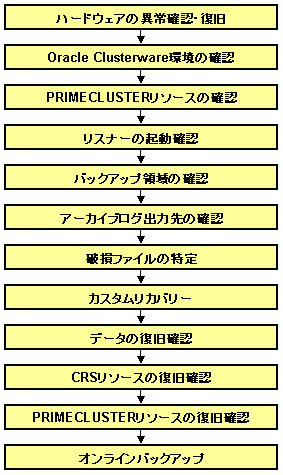
ハードウェアの異常確認・復旧
データベースサーバの状態やネットワーク接続状況、ディスクの破損状況などを確認し、異常がある場合は復旧させてください。
RAC構成の場合、すべてのクラスタ構成ノードを起動する必要があります。
Oracle Clusterware環境の確認
RAC構成の場合、すべてのクラスタ構成ノードで、Oracle Clusterwareの動作に必要なプロセスが起動されていることを確認してください。
詳細については、「6.3.2 Oracle Clusterware環境の確認」を参照してください。
PRIMECLUSTERリソースの確認
PRIMECLUSTERのクラスタリソースが適切な状態になっていることを確認してください。
詳細については、「6.3.3 PRIMECLUSTERリソースの確認」を参照してください。
リスナーの起動確認
ターゲットデータベース接続用のリスナーが起動されていることを確認してください。
詳細については、「6.3.1 リスナーの起動確認」を参照してください。
バックアップ領域の確認
カスタムリカバリーを行う前に、バックアップ領域にバックアップファイルがあることを確認してください。また、プライマリノードから、バックアップ領域がアクセスできることを確認してください。
アーカイブログ出力先の確認
RAC構成の場合、プライマリノードから、すべてのクラスタ構成ノードのアーカイブログ出力先にアクセスできることを確認してください。アーカイブログ出力先にアクセスできない場合は、リモートマウントを行うなど、アクセスできるようにしてください。
破損ファイルの特定
Recovery Manager for OracleのDBチェック機能やOracleデータベースのアラート・ログなどから破損しているデータベースファイルを特定し、使用するカスタムリカバリー方法や修復するファイル/表領域を決定してください。
参照
アラート・ログ・ファイル、および、アラート・ログ・ファイルに出力されているメッセージについては、「Oracle データベース・エラー・メッセージ」マニュアルを参照してください。
カスタムリカバリー
プライマリノードで、カスタムリカバリー画面から、カスタムリカバリーを実行してください。
処理実行後は、必ず実行ログを確認して、処理が正常に終了していることを確認してください。
カスタムリカバリーの実行方法については、「6.4 カスタムリカバリーの画面操作手順」を参照してください。
実行ログについては、「第11章 実行ログ」を参照してください。
データの復旧確認
データベース内のデータが復旧されていることを確認してください。
詳細については、「6.5.1 データの復旧確認」を参照してください。
CRSリソースの復旧確認
RAC構成の場合、Oracle Clusterwareに登録されているクラスタノード上のリソースが復旧されていることを確認してください。
詳細については、「6.5.2 CRSリソースの復旧確認」を参照してください。
PRIMECLUSTERリソースの復旧確認
PRIMECLUSTERのクラスタリソースが復旧されていることを確認してください。
詳細については、「6.5.3 PRIMECLUSTERリソースの復旧確認」を参照してください。
オンラインバックアップ
必要に応じて、プライマリノードで、オンラインバックアップ画面を使用して、オンラインバックアップを取得してください。
詳細については、「6.5.4 オンラインバックアップの取得」を参照してください。